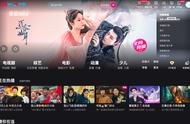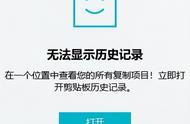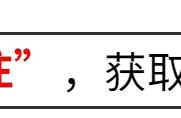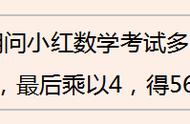步骤2:接着在界面右侧选择能正常识别的移动硬盘,选择完成后点击右下角的“开始扫描”,等待分区表扫描完毕后点击“开始恢复”以扫描数据。

步骤3:等待软件自动扫描完毕以后,您可以使用搜索功能、查找文件类型、文件大小排序等高效率找到需要的文件,勾选后点击右下角的“立即恢复”。

步骤4:弹出保存路径窗口,点击“浏览”选择其他充足的磁盘空间进行保存,避免数据覆盖,等待成功导出后点击“查看”即可快速查看恢复出来的数据了。

温馨提示:不论是移动硬盘、还是U盘、存储卡等存储设备剪切过程中造成文件丢失,只要没有特别严重的硬件故障,能被软件正常识别,均可以使用云骑士数据恢复软件进行恢复。
方法四、联系线下数据恢复机构
如果移动硬盘遭受物理损坏导致无法使用数据恢复软件恢复文件时,您可能需要考虑找线下数据恢复机构进行维修和数据恢复。
通常情况下,线下数据恢复机构会通过检查硬盘的情况来评估损坏程度和可恢复的数据。如果数据可以恢复,他们会检查并修复硬盘,并通过专业的技术手段恢复文件。最后还会进行数据完整性验证和交付。
但是需要注意的是,在考虑寻找数据恢复机构之前,一定要评估数据的价值和恢复所需的成本,以确保您做出明智的决定。通常情况下,线下数据恢复机构的费用可能会比较昂贵,因此需要注意数据的价值和恢复的必要性,避免不必要的开销。
避免剪切丢失文件的措施:
为了避免剪切丢失文件的情况,可以采取以下预防措施:
1、先备份文件。首先,建议在进行剪切文件操作前,先备份文件。备份文件可以采用多种方式,例如将文件复制到其他硬盘或使用云存储备份功能。
2、直接复制文件。如果对文件位置进行更改,可以采取复制和粘贴操作,而不是剪切和粘贴。这样,即使操作出现问题,原始文件仍然存在,您可以重新进行操作。
3、 确认目标位置。在进行复制或剪切文件操作前,一定要确认目标位置是否正确。以免错误地将文件剪切到错误的位置,并导致文件丢失。
4、建立文件版本控制。您可以使用文件版本控制工具来保存文件的历史版本,以便在发生问题时进行恢复。
综上所述,为了避免剪切丢失文件的情况,建议在进行操作前先备份文件,避免将文件剪切到错误的位置,或者使用复制文件的方式来进行操作,同时建立文件版本控制,以确保文件的安全性和完整性。
总结
总的来说,本文介绍了移动硬盘文件剪切丢失恢复的4种方法,但不论您采用何种方法,提前备份重要文件始终是个好习惯。
本文来自 yqssjhf.com>> 创作不易,转载请注明出处。
您可能感兴趣的文章
,